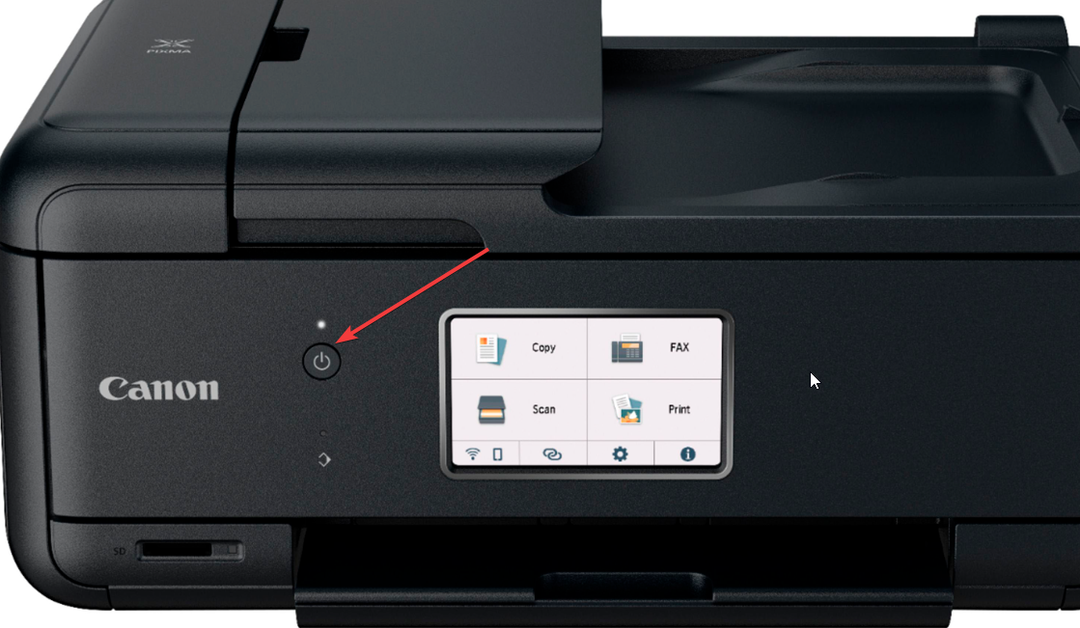Het reinigen van de rollen kan vuil verwijderen dat ervoor zorgt dat het papier vastloopt
- Als je Canon-printer stopt met afdrukken, is de kans groot dat je een papierstoring hebt.
- De eenvoudigste manier om het vastgelopen papier te verwijderen, is door zichtbaar papier dat vastzit in de rollen te verwijderen of door de rollen te reinigen met het speciale gereedschap van Canon.

XINSTALLEREN DOOR OP HET DOWNLOADBESTAND TE KLIKKEN
- Outbyte driver-updater downloaden.
- Start het op uw pc om alle problematische stuurprogramma's te vinden.
- Klik daarna Geselecteerd bijwerken en toepassen om de nieuwste stuurprogrammaversies te krijgen.
- OutByte Driver Updater is gedownload door 0 lezers deze maand.
Canon-printers behoren tot de meest populaire soorten printers die momenteel op de markt verkrijgbaar zijn. Dit komt omdat ze afdrukken van hoge kwaliteit en een breed scala aan opties voor gebruikers bieden. Soms werkt uw printer echter niet zoals het hoort, of uw
Pc kan uw Canon-printer niet detecteren.Misschien heb je problemen met je inktcartridges, of misschien wist je niet hoe je je printer correct moest gebruiken. Hoe het ook zij, dit artikel is hier om u te helpen erachter te komen wat er mis is met uw printer en hoe u dit kunt oplossen.
Waarom blijft er papier vastlopen in mijn Canon-printer?
Als je problemen hebt met je Canon-printer en je je afvraagt waarom het papier steeds vastloopt, kan dat verschillende oorzaken hebben. Hier is wat te zoeken:
- Defect papier – Als u lange tijd dezelfde rol gebruikt, kan deze versleten raken en gaan scheuren. Hierdoor blijft het papier aan de rollen plakken en wordt het niet meer goed ingevoerd.
- Stoffige rollen – Als er te veel stof op deze rollen zit, raken ze verstopt en kunnen ze het papier niet soepel van de ene naar de andere kant van de rollen transporteren.
- Problemen met cartridges – De inktcartridge is mogelijk verstopt door vuil of puin dat is achtergebleven bij de vorige afdruktaak. Ook uw printer kan uw nieuwe cartridge weigeren.
- Defecte verbinding tussen uw printer en computer – Het vastlopen kan te wijten zijn aan de kabelverbinding tussen uw printer en computer. Mogelijk hebt u per ongeluk een kabel losgekoppeld of verkeerd aangesloten.
- Verouderde inktpatronen – Als u een oudere cartridge heeft, zal deze niet goed werken en kan het papier in de printer vastlopen.
- Onjuiste installatie van het printerstuurprogramma – Als u een stuurprogramma hebt gedownload dat niet voor uw specifieke printer is bedoeld, kunt u problemen ondervinden met papierstoringen in Canon-printers.
- Verkeerd geïnstalleerde inktpatronen – Als een inktpatroon niet correct is geïnstalleerd of niet goed is onderhouden nadat u deze opnieuw op uw Canon-printer hebt geïnstalleerd, kan dit dergelijke problemen veroorzaken.
Hoe verhelp je een papierstoring op een Canon-printer?
Enkele voorbereidende controles om er zeker van te zijn dat uw printer goed werkt, zijn onder meer:
- Verwijder alle onnodige items uit de omgeving van uw printer. Te veel items in de buurt kunnen het pad van de voorkant van uw printer naar de plaats waar de uitvoer wordt geproduceerd, blokkeren.
- Zorg ervoor dat er geen vuil of andere vreemde voorwerpen in de papierlade zitten.
- Zoek naar gescheurde of beschadigde pagina's en verwijder ze.
- Vervang het printpapier door een nieuwe batch.
- Controleer op inktvlekken rond elk gaatje waar de inkt naar buiten komt of teruggaat in het apparaat, vooral als uw printer maakt zwarte vlekken.
- Koppel alle kabels los die zijn aangesloten tussen uw computer en printer en vervang vervolgens alleen de kabels die nodig zijn voor uw printer.
- Zorg ervoor dat uw Canon-stuurprogramma's zijn up-to-date.
- Schakel uw computer uit en haal de stekker uit het stopcontact.
1. Verwijder het vastgelopen papier
- Als u tijdens een afdruktaak een papierstoring heeft, moet u het afdrukken eerst onderbreken of stoppen.
- Schakel de printer uit door op de aan/uit-knop te drukken.
- Afhankelijk van het modelnummer van uw Canon-printer, kunt u op de menuknop drukken om de cartridge uit te werpen of de voorste lade uittrekken.

- Controleer op vastgelopen papier en verwijder het. Wees voorzichtig bij het verwijderen om te voorkomen dat het scheurt en sommige onderdelen erin blijven zitten.
- Nadat u het vastgelopen papier heeft verwijderd, schakelt u uw printer in en probeert u opnieuw af te drukken.
2. Open de achterkant
- Schakel uw printer uit en draai hem zo dat de achterkant naar boven wijst.
- Zoek de transportklep en schroef deze voorzichtig los door de klep te verwijderen. Controleer de aanbevolen schroevendraaier in uw handleiding voor uw apparaat om beschadiging van de kap te voorkomen.

- Verwijder met een pincet al het gescheurde papier dat mogelijk tussen de rollen in de printer is blijven steken. Raak geen andere onderdelen aan en als u klaar bent, plaatst u de hoes weer terug.
- Een webpagina wordt niet afgedrukt? Hier is wat u kunt doen om het te repareren
- Oplossing: sommige knoppen ontbreken in Epson Scan 2
- Oplossing: Canon LBP2900B werkt niet op Windows 10 en 11
3. Reinig de rollen
Bij Canon-printers zijn er veel methoden om de rollen te reinigen. Terwijl de traditionele methode bestaat uit het uitschakelen van de printer en het gebruik van een vochtige doek om de rollers zorgvuldig schoon te maken, heeft Canon een hulpmiddel ontwikkeld om u te helpen dit gemakkelijk te doen.
Expert-tip:
GESPONSORD
Verouderde stuurprogramma's zijn de belangrijkste reden voor fouten en systeemproblemen. Als sommige van uw stuurprogramma's ontbreken of moeten worden bijgewerkt, kan een geautomatiseerde tool zoals OutByte-stuurprogramma-updater kan deze problemen in slechts een paar klikken oplossen. Plus, het is ook lichtgewicht op uw systeem!
Met de Canon IJ-printerassistent-tool hoeft u de printer niet uit te zetten. Het is een vereiste dat het AAN staat om de reiniging te laten plaatsvinden. Het enige dat u hoeft te doen, is de instructies volgen, afhankelijk van uw model, wat papier laden en de rollen worden gereinigd.
Misschien vraag je je af wat je moet doen als je Canon-printer zegt dat er papier is vastgelopen, maar er is geen papierstoring. Mogelijk hebt u alle bovenstaande stappen uitgevoerd, maar kunt u nog steeds niet afdrukken.
Dit kan erop duiden dat uw Canon-printer defect is en gerepareerd moet worden of gewoon verouderd is en u een upgrade nodig heeft. Een alles-in-één printer kan je goed doen.
We hebben ook een expertlijst van Canon-afdrukprogramma's als u hulp nodig hebt bij het afdrukken van taken.
Laat het ons weten als u het probleem met de papierstoring van de Canon-printer hebt kunnen oplossen in het opmerkingengedeelte hieronder.
Nog steeds problemen? Repareer ze met deze tool:
GESPONSORD
Sommige driver-gerelateerde problemen kunnen sneller worden opgelost door gebruik te maken van een op maat gemaakte driver-oplossing. Als u nog steeds problemen heeft met uw stuurprogramma's, hoeft u alleen maar te installeren OutByte-stuurprogramma-updater en ga er meteen mee aan de slag. Laat het dus alle stuurprogramma's bijwerken en andere pc-problemen in een mum van tijd oplossen!